Betulkan gambar yang dipadam masih dipaparkan dalam skrin kunci pada Windows 11 & 10
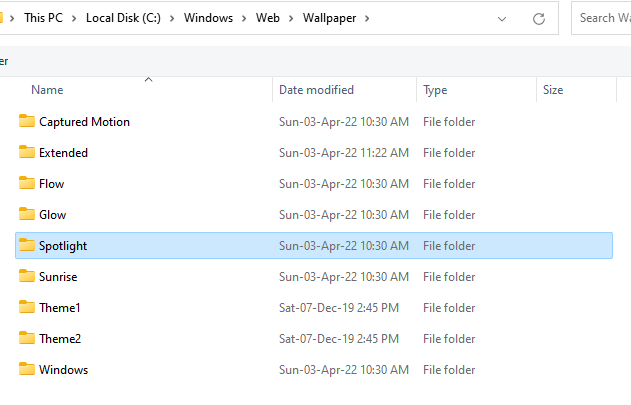
- 4936
- 44
- Jerome Quitzon
Semua pengguna Windows biasa dengan skrin kunci yang menawarkan beberapa imej yang menarik semasa anda menghidupkan PC anda atau ketika terjaga dari tidur atau hibernasi. Melalui skrin kunci, anda boleh sampai ke aplikasi dan berita anda, sebaik sahaja komputer anda naik atau ketika kembali dari tidur. Walau bagaimanapun, bahagian yang paling menarik dari skrin kunci adalah latar belakang yang berubah. Sekiranya anda telah menetapkannya ke Windows Spotlight, Windows akan secara rawak akan menunjukkan imej, tetapi jika anda menetapkannya sebagai gambar dengan imej anda yang disimpan, anda akan melihat hanya lima imej yang anda pilih. Namun, ini mungkin salah kadang -kadang, ketika anda masih melihat gambar di skrin kunci yang anda padamkan baru -baru ini dari folder peribadi anda.
Ia boleh mengelirukan dan menjengkelkan untuk pengguna kerana mereka hanya mahu lima gambar baru -baru ini muncul di skrin kunci mereka. Sekiranya anda keliru di antara skrin kunci dan skrin log masuk, maka skrin kunci adalah skrin pertama yang anda lihat ketika komputer anda naik atau bangun dari tidur atau hibernasi. Semasa menekan kekunci Enter, anda mencapai skrin log masuk atau di mana anda boleh memasukkan pin keselamatan 4 digit anda. Anda boleh memilih untuk melihat status cepat dan butiran untuk aplikasi yang anda pilih. Anda juga boleh menyesuaikan latar belakang skrin kunci dengan memilih dari Windows Spotlight, gambar anda sendiri atau tayangan slaid yang menggunakan gambar dari folder tambahan.
Jadi, apabila anda memilih untuk menetapkan latar belakang skrin kunci sebagai gambar dalam tetapan pemperibadian, anda boleh memilih sehingga lima gambar. Imej -imej ini akan muncul satu demi satu, yang bermaksud, anda akan melihat hanya satu imej pada skrin kunci setiap kali komputer anda bermula atau terjaga, dan tidak seperti tayangan slaid. Anda akan menemui imej skrin kunci lalai di C: \ Windows \ Web \ Laluan Skrin.
Walau bagaimanapun, sila ambil perhatian, bahawa ini adalah imej lalai sahaja dan bukan imej peribadi yang dipilih oleh anda untuk digunakan sebagai gambar. Imej peribadi disimpan secara automatik dalam thec: \ ProgramData \ Microsoft \ Windows \ SystemData \ sid \ readonly folder di Windows Explorer. Seperti yang anda lihat, ia hanya dibaca folder kerana folder data sistem dikunci dengan keselamatan yang kuat - NTFS. Ini bermakna, walaupun pentadbir tidak akan dapat melihat kandungan folder melainkan jika anda memiliki pemilikan folder atau, anda mempunyai SID atau perincian Pengenalpastian Keselamatan Akaun Pengguna.
Walau bagaimanapun, anda hanya dapat melihat kandungan folder data sistem dan tidak akan dapat memadamkannya. Oleh itu, walaupun anda memadam gambar dari folder peribadi, mereka tidak akan dipadam dari gambar latar belakang skrin kunci. Jadi, bagaimana anda menghalang gambar yang dipadam masih muncul sebagai latar belakang skrin kunci pada komputer Windows 11/10 anda? Kami akan menunjukkan kepada anda bagaimana.
Isi kandungan
- Kaedah 1: Tambahkan imej latar belakang skrin kunci baru dari tetapan pemperibadian
- Kaedah 2: Tukar imej latar belakang skrin kunci menggunakan penonton imej
- Kaedah 3: Menggunakan Windows PowerShell
Kaedah 1: Tambahkan imej latar belakang skrin kunci baru dari tetapan pemperibadian
Tetingkap Tetapan Skrin Kunci membolehkan imej Max 5 dan oleh itu, menggantikan semua imej ini, imej lama dikeluarkan secara automatik. Inilah cara memadam imej kecil dari halaman latar belakang skrin kunci:
Langkah 1: Tekan Menang + i kekunci pintasan di papan kekunci anda untuk membuka Tetapan tetingkap.
Langkah 2: Dalam aplikasi Tetapan, klik Pemperibadian pilihan di sebelah kiri tingkap.
Langkah 3: Sekarang, navigasi ke sebelah kanan, tatal ke bawah dan klik Skrin kunci.
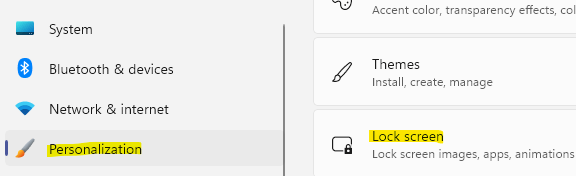
Langkah 4: Di tetingkap Tetapan Skrin Kunci, di sebelah kanan, klik Semak imbas gambar.
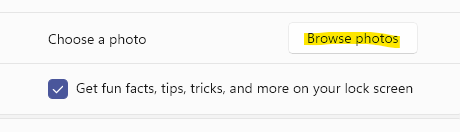
Sekarang, anda boleh memilih imej yang dikehendaki dari folder gambar yang dibuka atau anda boleh menavigasi ke C: \ Windows \ Web \ Wallpaper Laluan dalam penjelajah fail dan gunakan mana -mana wallpaper yang disimpan.
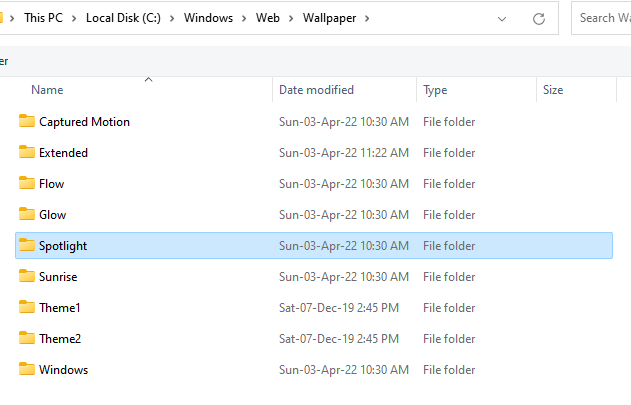
Langkah 5: Setelah selesai memuat naik satu imej, ulangi proses ini 4 kali lebih banyak dan dengan cara ini anda akan menggantikan semua imej lama, termasuk yang terus muncul di skrin kunci anda walaupun memadamkannya.
Sekarang, anda tidak sepatutnya melihat gambar lama dan dipadam muncul semula setiap kali pada skrin kunci anda.
Kaedah 2: Tukar imej latar belakang skrin kunci menggunakan penonton imej
Penonton imej terbina dalam adalah aplikasi yang hebat untuk melihat imej dengan cepat dan mudah. Ini adalah cara alternatif untuk menggantikan imej skrin kunci bagi mereka yang tidak selesa menggunakan kaedah tetapan.
*Catatan - Anda mesti menetapkan imej latar belakang baru lima kali untuk memastikan imej itu dikeluarkan sepenuhnya dari senarai gambar latar belakang kunci.
Langkah 1: Tekan Menang + e hotkeys di papan kekunci anda untuk membuka Penjelajah fail tetingkap.
Langkah 2: Di dalam Penjelajah fail tetingkap, navigasi ke jalan di bawah untuk mengakses imej skrin yang disimpan:
C:/Windows/Web/Skrin
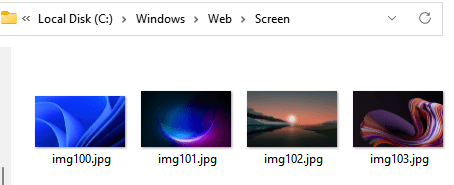
*Catatan - Sebagai alternatif, anda juga boleh menavigasi ke mana -mana folder peribadi anda di mana anda telah menyimpan gambar.
Langkah 3: Sekarang, klik dua kali untuk membuka salah satu imej (pastikan untuk membuka hanya satu imej pada satu masa) dan ia akan membuka Penonton imej.
Di dalam Penonton imej aplikasi, pergi ke bahagian atas kanan dan klik pada tiga titik selari (Lihat lagi).
Seterusnya, pilih Ditetapkan sebagai dari menu, kemudian pilih Tetapkan sebagai skrin kunci Dan ini akan menggantikan imej ini dari 5 gambar yang disimpan untuk skrin kunci dan yang telah dipilih paling kurang akhir-akhir.
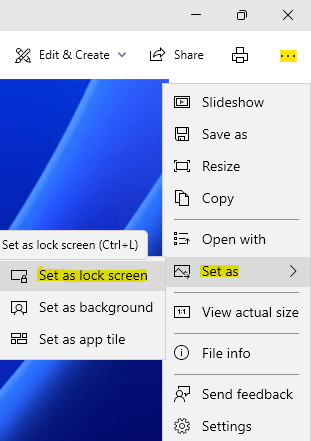
Langkah 4: Ulangi proses ini untuk 4 imej yang lain dan dengan cara ini, ia akan menggantikan semua 5 gambar yang digunakan sebagai latar belakang skrin kunci.
*Catatan - Anda juga boleh menggunakan kombinasi kekunci pintasan - Ctrl + L Semasa berada di penonton imej untuk terus menetapkan imej sebagai latar belakang skrin kunci.
Ini akan membantu anda menyingkirkan imej atau imej yang masih muncul di skrin kunci Windows 11/10 anda walaupun setelah memadamkannya.
Kaedah 3: Menggunakan Windows PowerShell
Sebagai alternatif, anda juga boleh menggunakan Windows PowerShell dengan hak pentadbir untuk memadam imej yang disimpan dari skrin kunci. Mari lihat bagaimana:
Langkah 1: Pergi ke Mula, klik kanan di atasnya dan klik Jalankan Untuk melancarkan tetingkap Perintah Run.
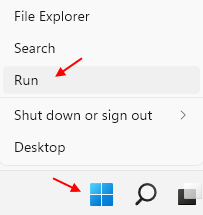
Langkah 2: Dalam medan carian perintah lari, ketik PowerShell dan tekan Ctrl + Shift + Enter Kekunci Bersama Pada Papan Kekunci Untuk Melancarkan PowerShell Tinggi.
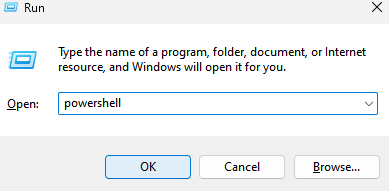
Langkah 3: Di tetingkap PowerShell Admin, jalankan arahan di bawah satu demi satu dan tekan Enter selepas setiap satu:
C: \ ProgramData \ Microsoft \ Windows \ SystemData \ S-1-5-18 \ Readonly \ Lockscreen_z Del .\ Lockscreen ___ 1920_1200_notdimmed.JPG DEL .\ Lockscreen ___ 3440_1440_notdimmed.JPG
Ini akan memadamkan imej masalah dan anda tidak sepatutnya melihat imej yang dipadam masih muncul di skrin kunci anda.
- « Tutup pelbagai aplikasi Windows dengan serta -merta menggunakan jalan pintas
- Betulkan Google Chrome Update Cek Kod Ralat Gagal 3 0x80040154 »

